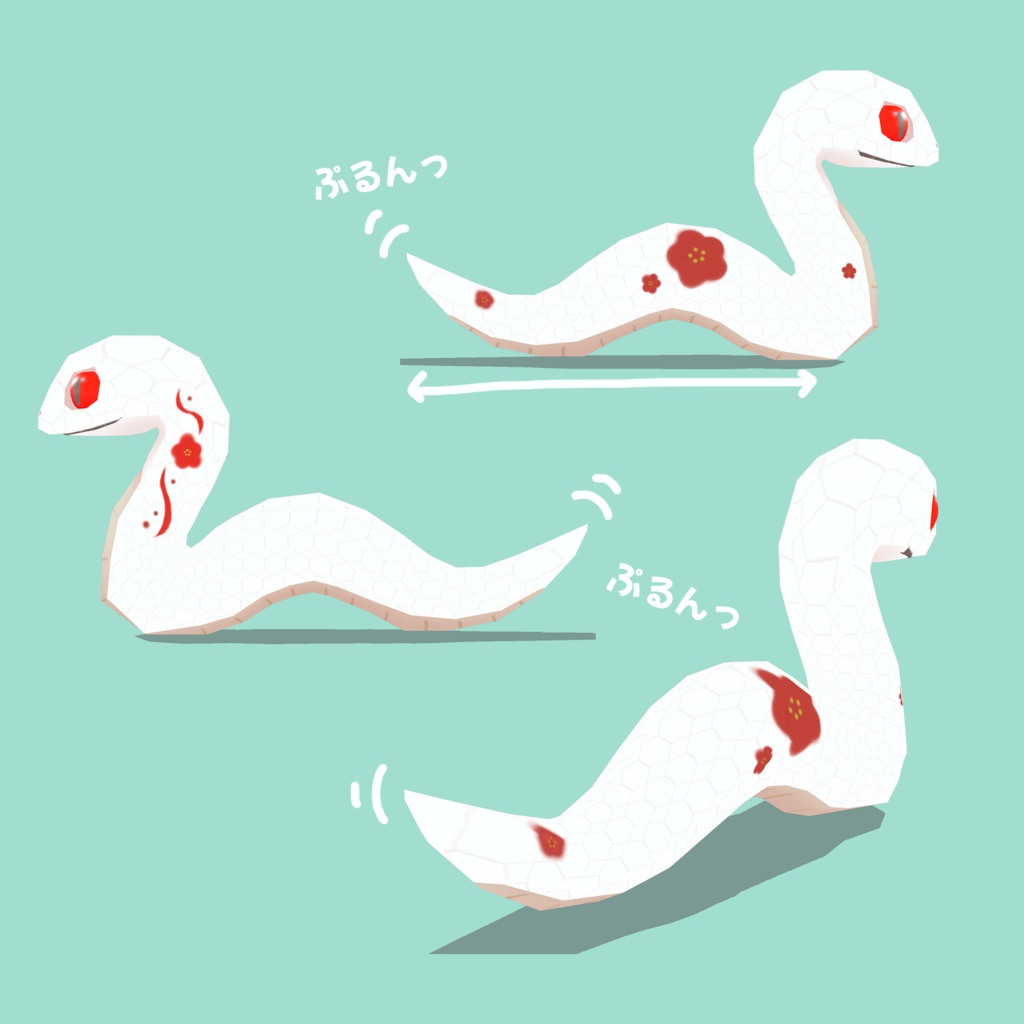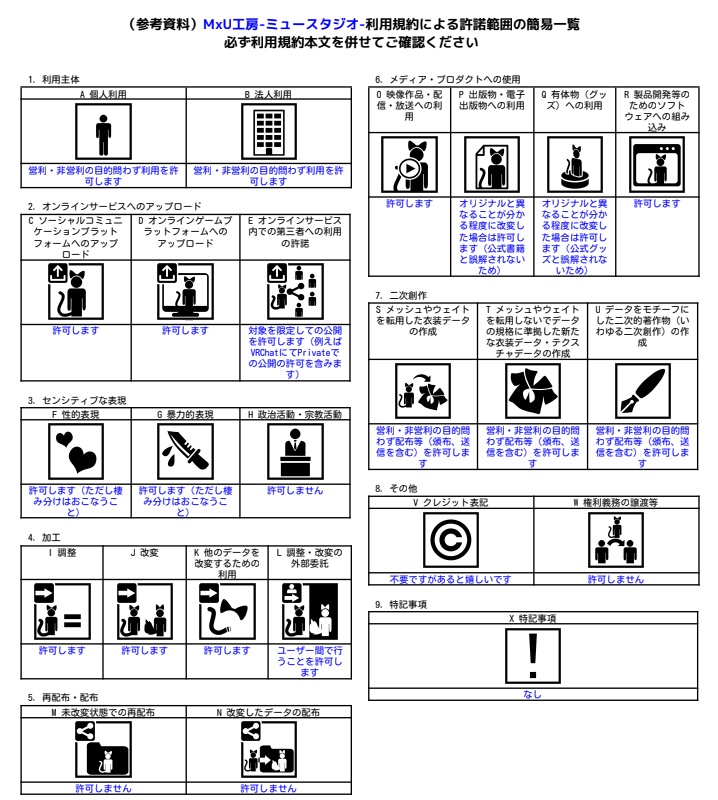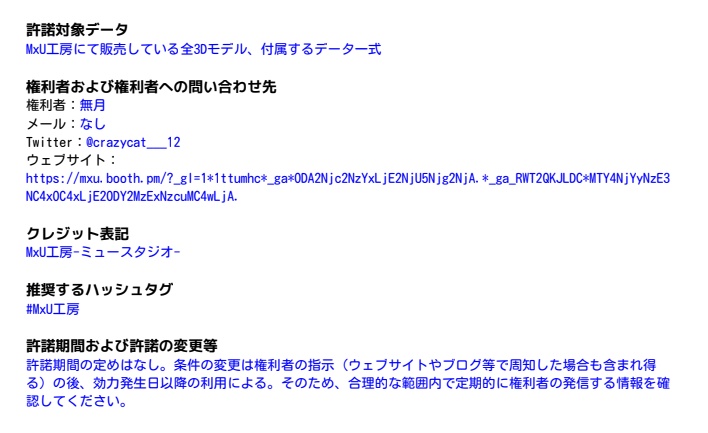オリジナル3Dモデル【白蛇さま】
- ダウンロード商品¥ 800
本商品をご覧頂き、ありがとうございます。 VRChat、VRM対応アプリでの利用想定Humanoid対応 オリジナル3Dモデル「白蛇さま」
本モデルは下記のものを使用させていただいております。 VRChat Creator Companion (VCC) VRChat SDK 3.7.4 VRChat対応のUnityバージョン2022.3.22f1 ・liltoonシェーダー https://booth.pm/ja/items/3087170 ・Quest版はVRChat Mobileシェーダー SNS推奨ハッシュタグ #MxU工房
◆モデル詳細 ポリゴン数:1068 メッシュ数:1 パフォーマンスランク:PC版Excellent・Mobile版Good マテリアル:2(PC用とMobile用) テクスチャ:2(メインテクスチャとEmission用マスク) -VRChat リップシンク対応 PhysBone設定済み 表情7種設定済み -VRM リップシンク対応 SpringBone設定済み まばたき(舌ぺろ)喜怒哀楽驚きの表情設定済み ブレンドシェイプキー vrc用リップシンク15 表情13 VRChatのアバター試着ワールドにアバター設置してます! 『MxU Studio Avatar World 』https://vrchat.com/home/world/wrld_20c58252-1ddb-4cba-92ba-0ceeb2b782a0 https://vrchat.com/home/avatar/avtr_057ab144-0545-4d45-8814-349ca0f1c24b
◆商品詳細 【Snake_v1.0】 ・MxU工房利用規約 ・VRC_Snake_v1.0 ・Snake_v1.0.vrm Kaihenフォルダ ・FBX ・PNG ・PSD(レイヤー分けありPhotoshopで作成) ◆動作確認 VRChat…デスクトップ VRM…clusterにてデスクトップ
◆利用規約
VN3ライセンス https://www.vn3-portal.org/ をベースに規約を生成しています。 購入前に利用規約をご確認ください。 MxU工房の利用規約まとめ https://drive.google.com/drive/folders/1_cAclKP-SwsaWZq6vNZpKUF6aRDRem1B?usp=drive_link 著作権は放棄しておりません。無月に帰属します。 NG ・自作発言、再配布、販売は禁止です。 ・VRChatで改変の有無問わずモデルのパブリックアバターとしてのアップロードを禁止します。 ・第三者がダウンロード出来る状態(テクスチャが再利用出来るような形)でVRoid Hub等にアップロードする行為は、再配布にあたるため注意してご利用ください。 OK ・当モデルの衣装制作/販売もOKです。 ・キャラクターのイラストを有償依頼で描いていただくのもOKです。 ・個人様/企業様問わず商用利用可。 ゲームや動画、収益化しているチャンネルでの配信などもOKです。 ・利用する際のクレジット表記は任意ですがあると嬉しいです。 クレジット記載例 3Dモデル制作者:MxU工房 無月(@crazycat___12) https://twitter.com/crazycat___12 アバター制作お問い合わせ https://coconala.com/services/2437940?ref=top_histories&ref_kind=home&ref_no=1 ◆キャンセル・返金 BOOTHではダウンロード商品の購入後の返品、返金は対応していません。 商品について当方の原因による不具合、不備などはお気軽にお問い合わせください。 ※使用によるトラブル等については一切責任を負いかねます。 お問い合わせサポートは主に日本語で対応します。 または必要に応じてGoogle翻訳で対応いたします。 Inquiry support will be handled in Japanese or translated. ◆更新情報 2025/01/02 販売開始
◆VRChatアバター導入手順
※Windowsパソコンのユーザー名やプロジェクトやファイルパスに日本語があるとエラーが起こることがありますのでご注意ください。 1.VCCを起動後。 最初に「Projects」のタブが開かれているので、右上にある「Create New Project」で新規VCCプロジェクトを作成します。 今回はアバターアップロードなので「Avatars2022」を選択します。 「Project Name」には作成するプロジェクトの名前を"半角英数字"で入力します。 その下の「Location」はプロジェクトの作成先になります。 外部SSDなどがある方は「Pick New Folder」から変更できます。 設定できたら右下の「Create Project」を押します。 2.Manage Packagesではプロジェクトに「liltoon」を右端の+を押してインストールします。 必要なパッケージがインポートできたら右上の「Open Project」を押してプロジェクトを開きます。 3.Asset欄に本モデルの.unitypackageデータをドラッグ&ドロップします。 すべてチェックが入った状態でImportを押してください。 インポートが終わり「Assets」に「MxU」フォルダが出来ていたらOKです。 4.「MxU」フォルダを展開して「Prefab」フォルダの中にある「モデル名.prefab」をヒエラルキー欄にドラッグ&ドロップします。 「Scene」側にアバターが表示されていればOKです。 既にセットアップ済みですのでこのままアップロードできます。 5.アバターを表示、選択した状態で画面上部のメニューバーにある「VRChat SDK」をクリックします。 上から二段目にある「Show Control Panel」をクリック VRChatのアカウント情報を入力してサインインします。 SDK上部のメニュー欄「Builder」をクリックすると、アバターのビルド画面に切り替わります。 6.アップロード前に、このアバターの必要な情報を設定する必要があります。 Name:アバターの名前 Visibility:必ず「Private」にしてください。 Select New Thumbnail:VRChat内のアバター一覧に表示されるサムネイルを設定します。 7.一番下にある「Online Publishing」のチェックボックスを有効にすると、アップロードボタン(「Build & Publish」ボタン)が押せるようになります。 VRChat SDKのウィンドウ最下部に「Update Succeeded!」と表示されればアップロード完了となります。